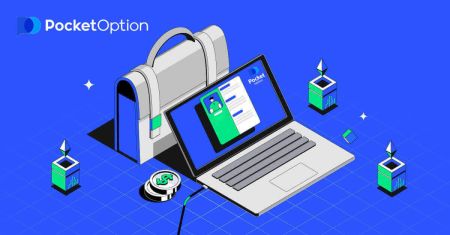Pocket Option Download - Pocket Option Myanmar - Pocket Option မြန်မာ
ဤလမ်းညွှန်ချက်သည် သင့်လက်ပ်တော့ သို့မဟုတ် PC တွင် Pocket Option အပလီကေးရှင်းကို ဒေါင်းလုဒ်လုပ်ခြင်းနှင့် ထည့်သွင်းခြင်းလုပ်ငန်းစဉ်တစ်လျှောက် သင့်အား လမ်းညွှန်ပေးသည်။
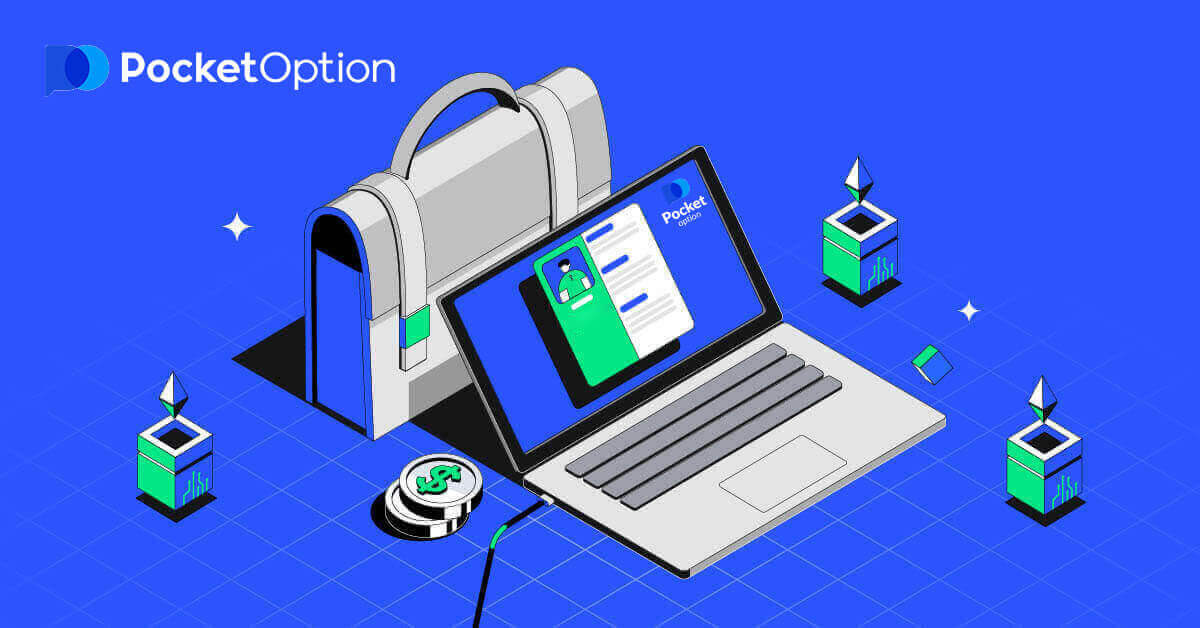
Laptop/PC တွင် Pocket Option အက်ပ်ကို ဒေါင်းလုဒ်လုပ်ပြီး ထည့်သွင်းနည်း
ကုန်သွယ်မှုပလပ်ဖောင်း၏ Desktop အက်ပ်သည် ၎င်း၏ဝဘ်ဗားရှင်းနှင့် အတိအကျတူညီသည်။ ထို့ကြောင့်၊ ကုန်သွယ်မှုနှင့် ရန်ပုံငွေလွှဲပြောင်းခြင်းတွင် ပြဿနာတစ်စုံတစ်ရာရှိမည်မဟုတ်ပါ။ သင်၏ Laptop/PC တွင် တရားဝင် Pocket Option အက်ပ်ကို ဤနေရာတွင် ဒေါင်းလုဒ်လုပ်ပါ။
Pocket Option အက်ပ်ကို ရယူပါ။
အောင်မြင်စွာ ဒေါင်းလုဒ်လုပ်ပြီးနောက်၊ ၎င်းကို သင်၏ Laptop/PC တွင် ထည့်သွင်းရန် အောက်ပါအဆင့်များကို လိုက်နာပါ- 1. PocketOptionSetup.msi
ဖိုင်ကို ရှာဖွေပြီး နှစ်ချက်နှိပ်ပါ ။ (များသောအားဖြင့် ၎င်းသည် သင်၏ ဒေါင်းလုဒ်များ ဖိုဒါတွင် ရှိပါမည်။) 2. dialog box တစ်ခု ပေါ်လာပါမည်။ ဆော့ဖ်ဝဲကို ထည့်သွင်းရန် ညွှန်ကြားချက်များကို လိုက်နာပါ။ 3. software ကို install လုပ်ပါလိမ့်မယ်။ သင်ယခုအပလီကေးရှင်းကိုဖွင့်နိုင်သည် (၎င်းသည်ပုံမှန်အားဖြင့်သင်၏ဒက်စ်တော့မျက်နှာပြင်တွင်ရှိလိမ့်မည်။) ၎င်းကိုလုပ်ဆောင်ပြီးနောက်။ ၎င်းသည် သင့်အား ဒီမိုကုန်သွယ်မှု စာမျက်နှာ သို့ ခေါ်ဆောင်သွားမည်ဖြစ်သည် ။ Demo အကောင့်တွင် $10,000 ဖြင့် စတင်အရောင်းအဝယ်ပြုလုပ်ရန် "ဆက်လက် သရုပ်ပြ ရောင်းဝယ်ရေး" ကိုနှိပ်ပါ
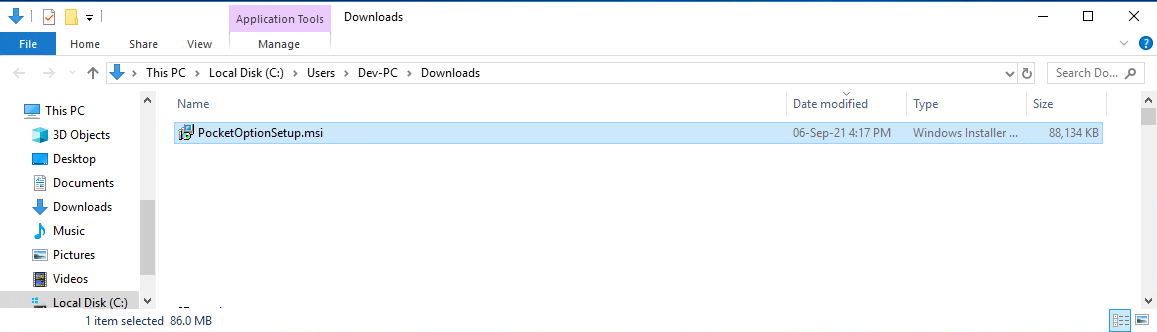
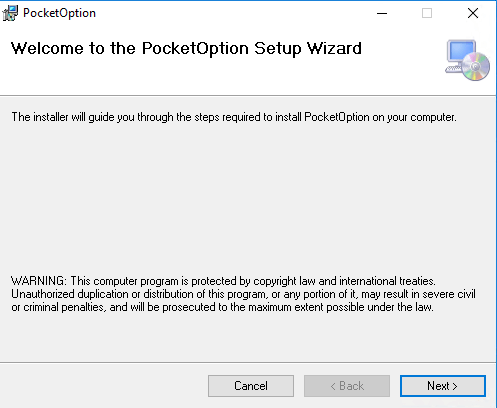


အကောင့်ကို ဆက်လက်အသုံးပြုရန်အတွက် ကုန်သွယ်မှုရလဒ်များကို သိမ်းဆည်းကာ အကောင့်အစစ်အမှန်တွင် ရောင်းဝယ်ဖောက်ကားနိုင်ပါသည်။ Pocket Option အကောင့်တစ်ခုဖန်တီးရန် "မှတ်ပုံတင်ခြင်း" ကိုနှိပ်ပါ။ 
ရရှိနိုင်သောရွေးချယ်စရာ သုံးခုရှိသည်- အောက်ပါအတိုင်း သင့် အီးမေးလ်လိပ်စာ၊ Facebook အကောင့် သို့မဟုတ် Google အကောင့် ဖြင့် အကောင့်ဖွင့်ပါ ။ သင်လိုအပ်သည်မှာ သင့်လျော်သည့်နည်းလမ်းကို ရွေးချယ်ပြီး စကားဝှက်တစ်ခု ဖန်တီးရန်ဖြစ်သည်။
အီးမေးလ်ဖြင့် မှတ်ပုံတင်နည်း
1. အောက်ခြေဘယ်ဘက်ထောင့်ရှိ “ မှတ်ပုံတင်ခြင်း ” ခလုတ်ကို နှိပ်ခြင်းဖြင့် ပလပ်ဖောင်းပေါ်တွင် အကောင့်တစ်ခုအတွက် စာရင်းသွင်း နိုင်ပါသည် ။ သို့မဟုတ် ညာဘက်အပေါ်ထောင့်ရှိ “ မှတ်ပုံတင်ခြင်း ” ခလုတ်ကို
နှိပ်ပါ ။
2. စာရင်းသွင်း ရန် လိုအပ်သောအချက်အလက်များကိုဖြည့်ပြီး "အကောင့်ဖွင့်ပါ" ကိုနှိပ်ပါ။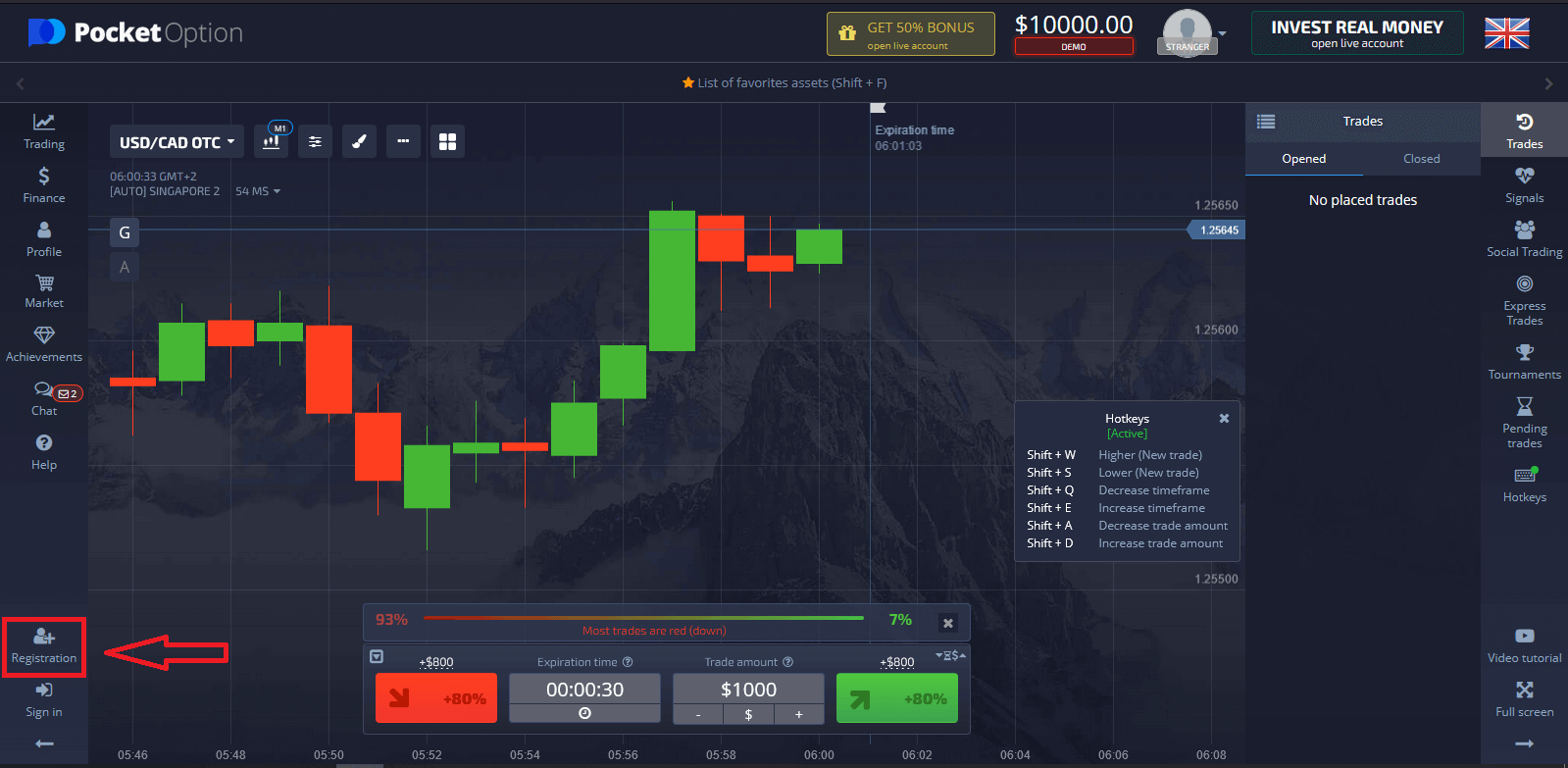
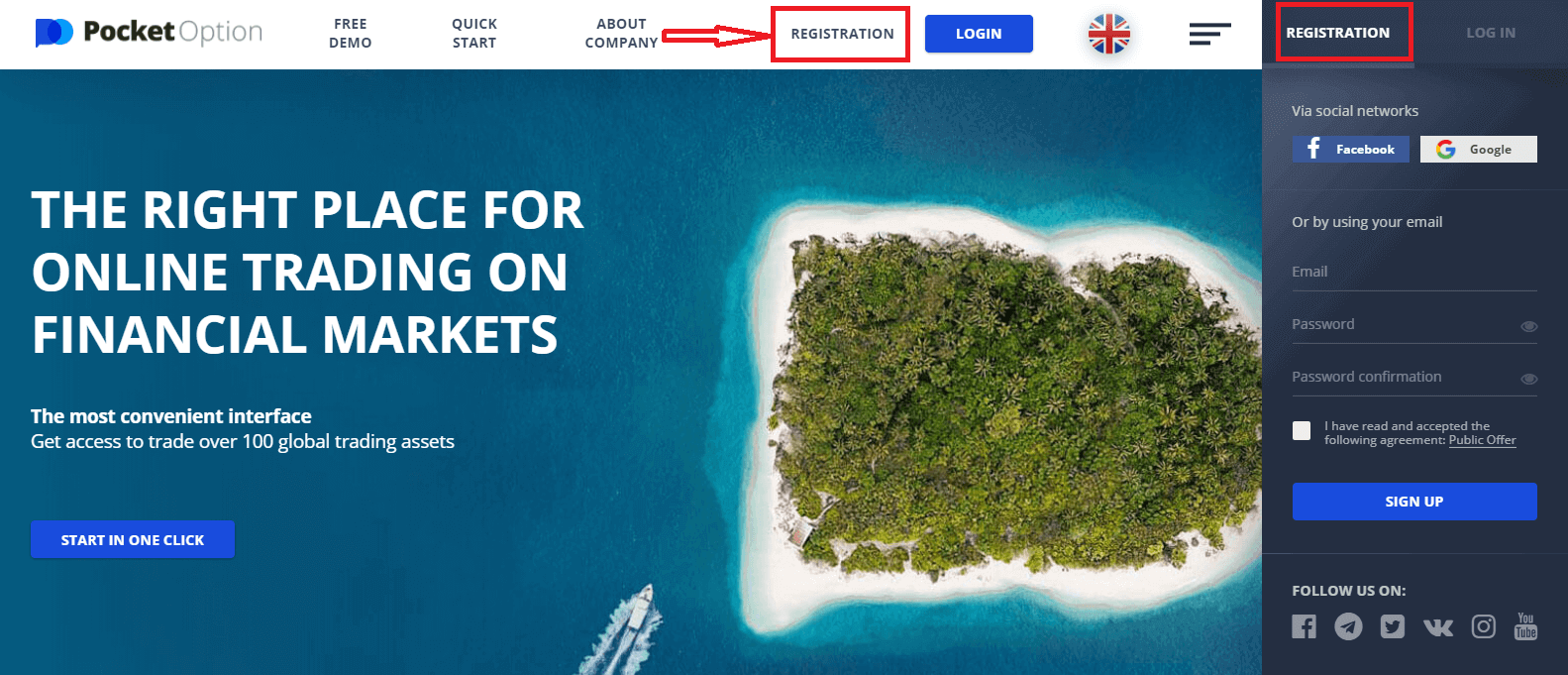
- တရားဝင် အီးမေးလ်လိပ်စာကို ထည့်ပါ။
- ခိုင်မာသော စကားဝှက်တစ်ခု ဖန်တီးပါ။
- သဘောတူညီချက်ကို ဖတ်ပြီး စစ်ဆေး ပါ ။
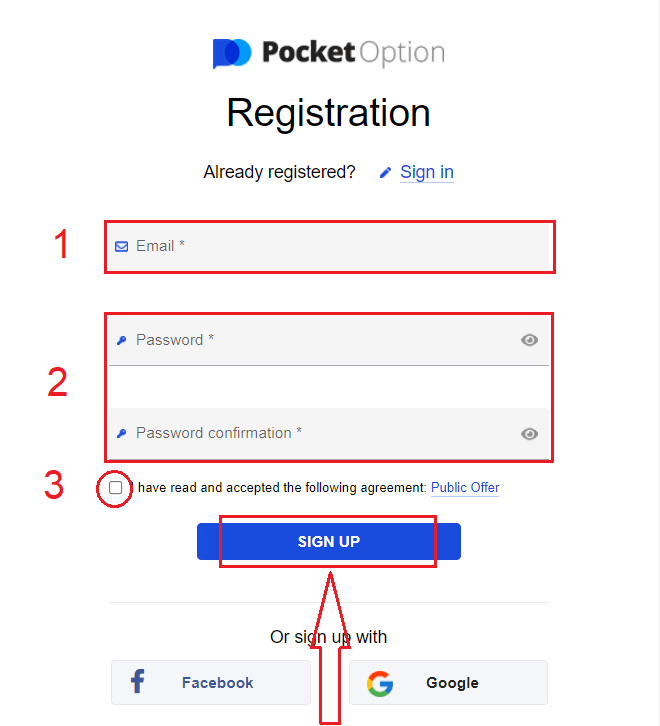
နောက်ဆုံးတွင်၊ သင်သည် သင်၏အီးမေးလ်ကိုဝင်ရောက်သည် ၊ Pocket Option သည်သင့်အား အတည်ပြုချက်မေးလ် တစ်ခုပေးပို့လိမ့်မည် ။ သင့်အကောင့်ကို အသက်သွင်းရန် ထိုမေးလ်ရှိ လင့်ခ်ကို နှိပ်ပါ။ ထို့ကြောင့် သင်သည် သင်၏အကောင့်ကို စာရင်းသွင်းခြင်းနှင့် အသက်သွင်းခြင်း ပြီးဆုံးပါမည်။
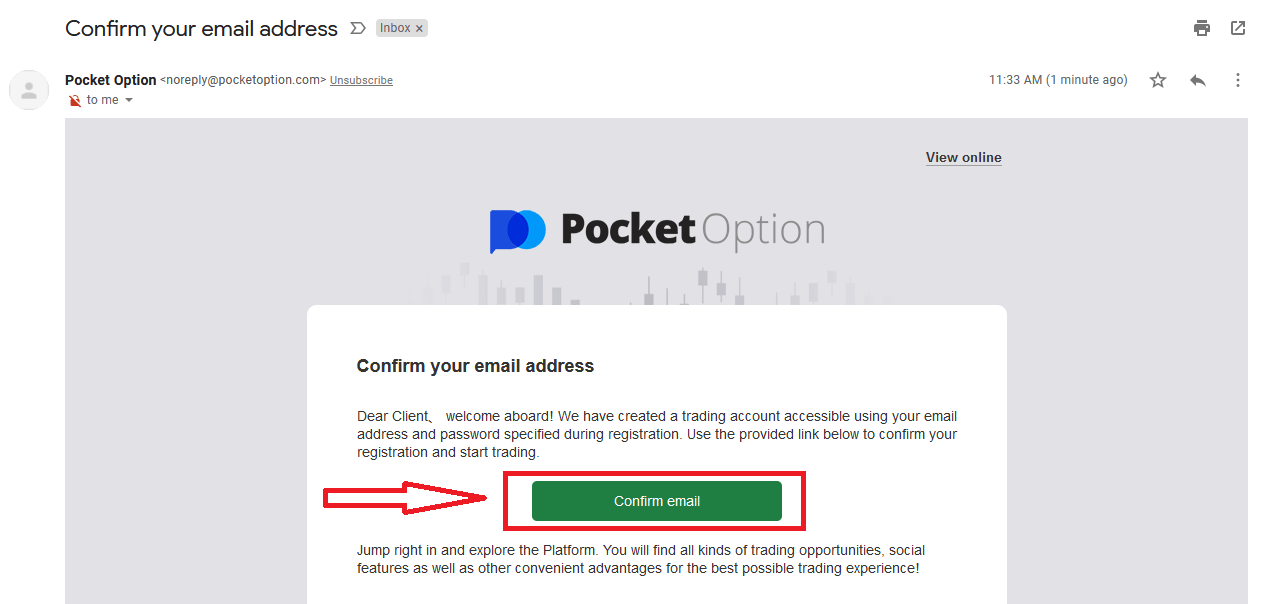
ဂုဏ်ယူပါသည်။ သင်သည် အောင်မြင်စွာ မှတ်ပုံတင်ပြီး သင်၏အီးမေးလ်ကို အတည်ပြုပြီးဖြစ်သည်။
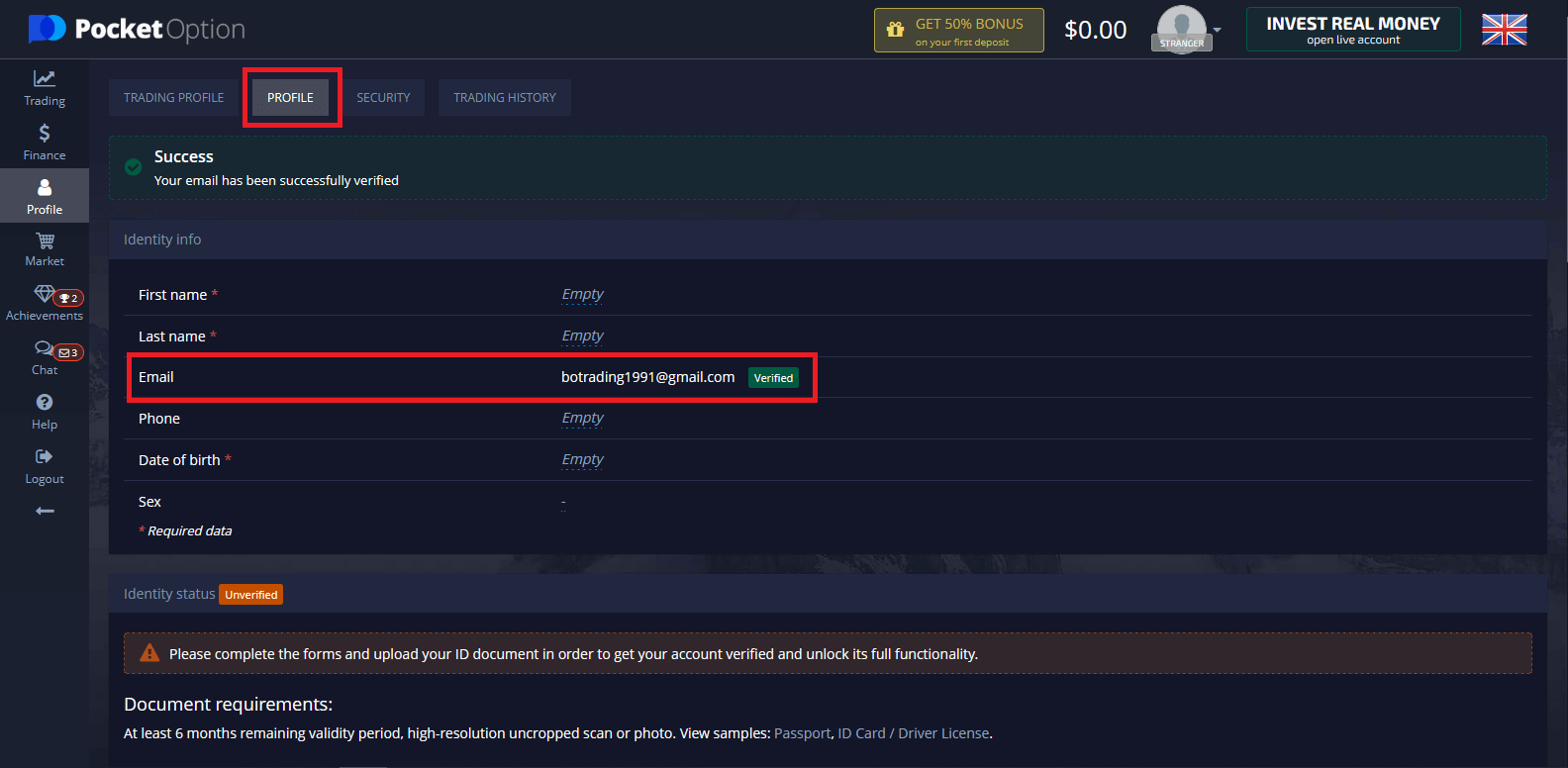
သရုပ်ပြအကောင့်ကို အသုံးပြုလိုပါက "Trading" နှင့် "Quick Trading Demo Account" ကိုနှိပ်ပြီး
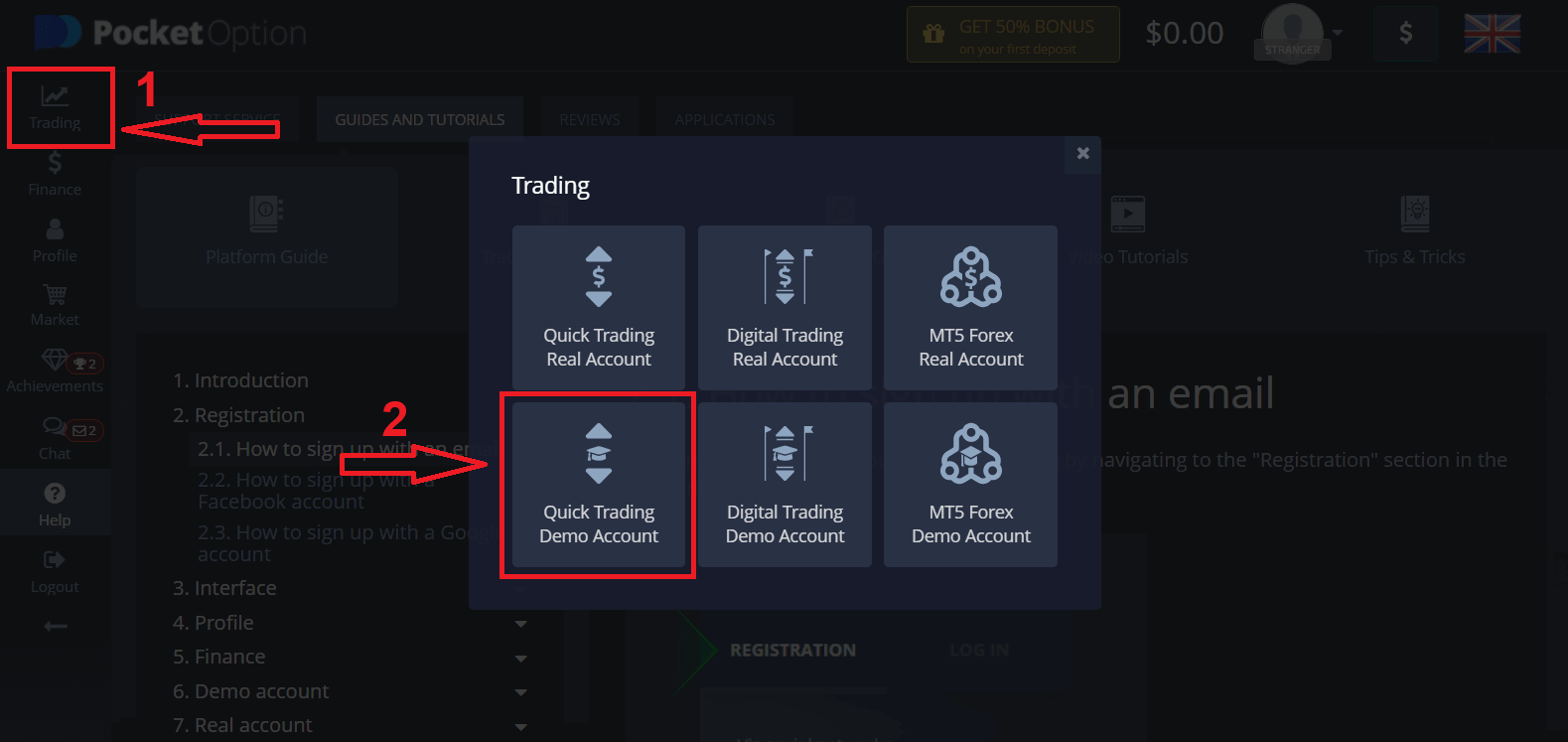
"CONTINUE DEMO TRADING" ကိုနှိပ်ပြီး
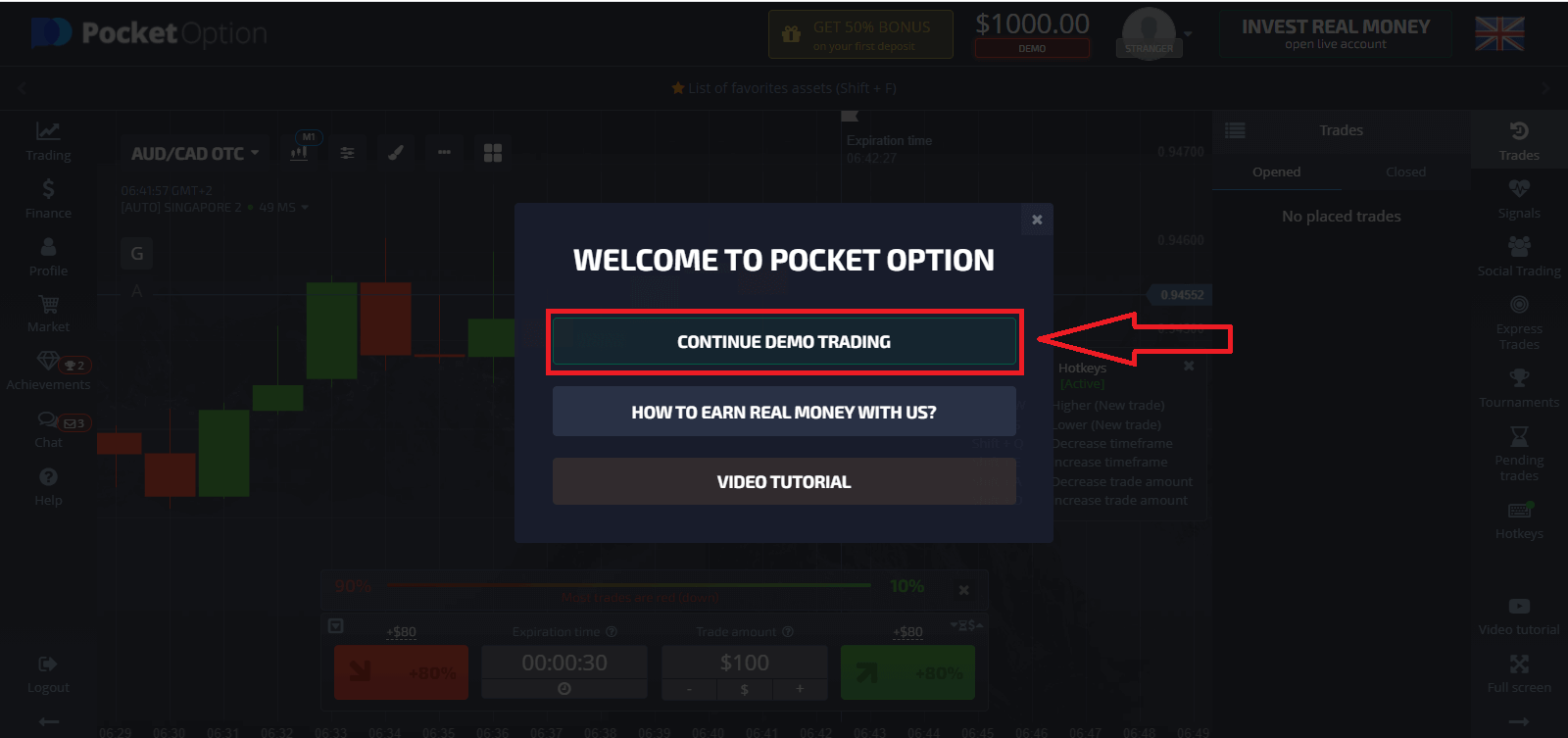
ယခုသင် အရောင်းအဝယ်စတင်နိုင်ပါပြီ။ သင့်တွင် Demo အကောင့်တွင် $1,000 ရှိပြီး၊ ငွေသွင်းပြီးပါက စစ်မှန်သောအကောင့်တွင်လည်း ရောင်းဝယ်နိုင်ပါသည်။
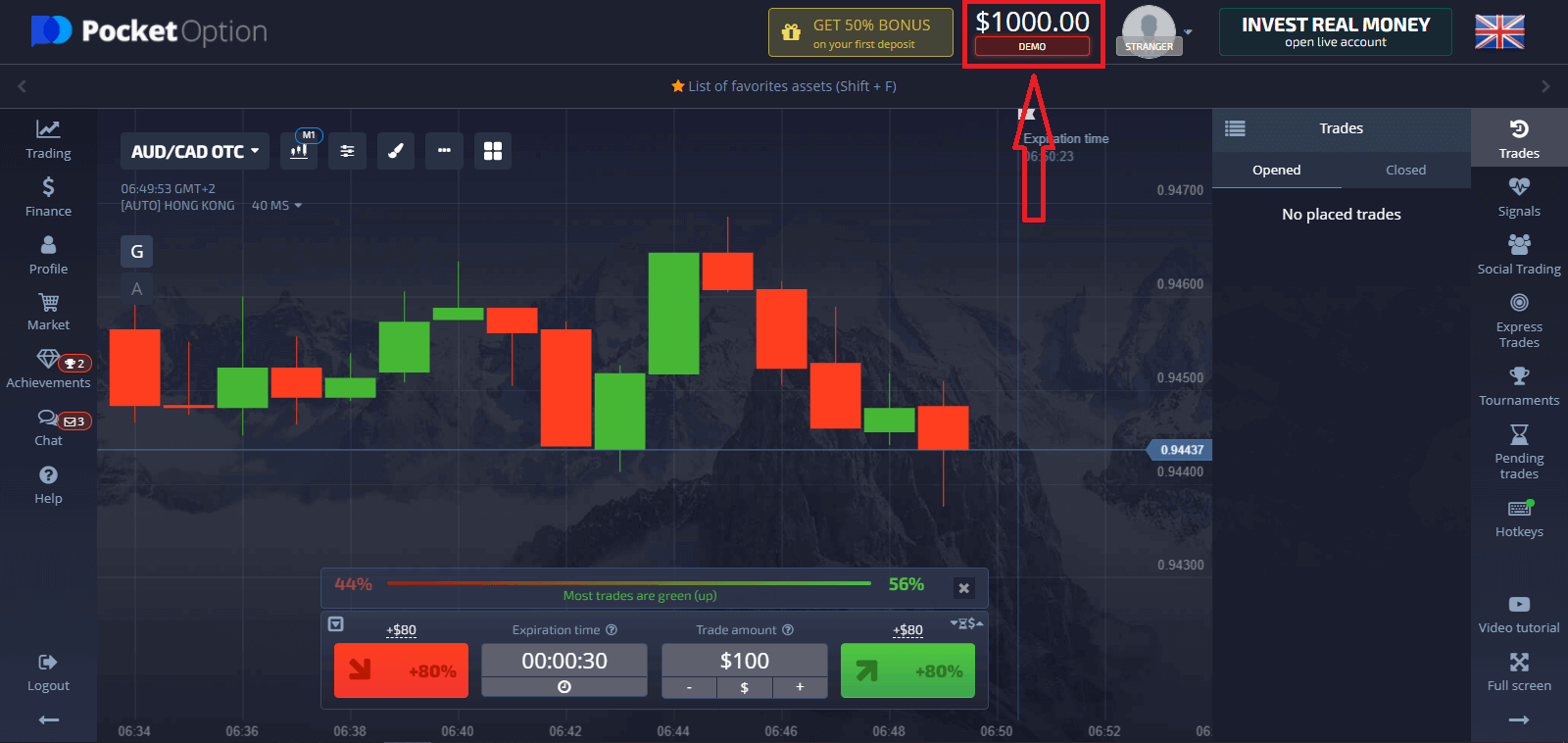
အစစ်အမှန်အကောင့်ကို အသုံးပြုလိုပါက၊ "Trading" နှင့် "Quick Trading Real Account" ကိုနှိပ်ပါ
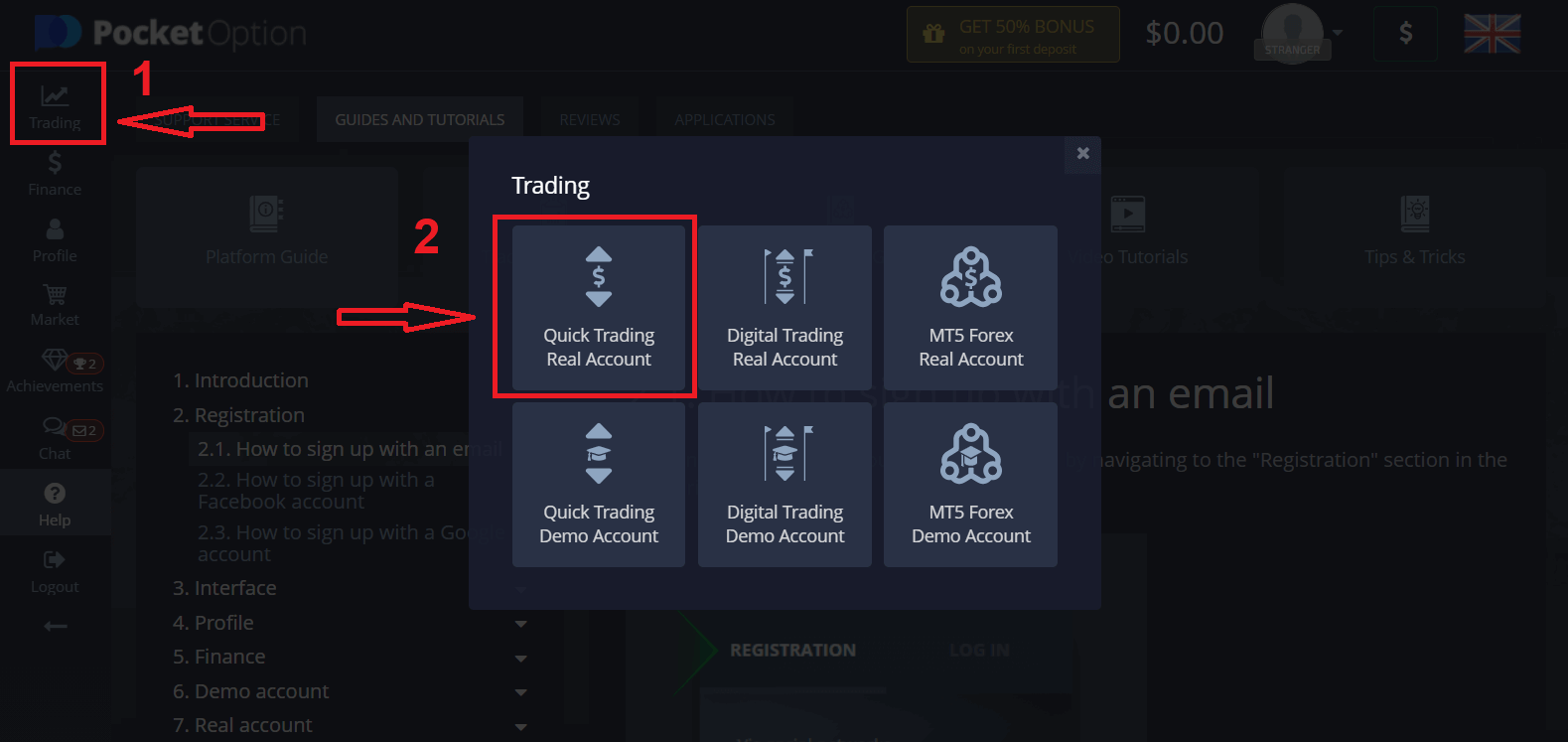
တိုက်ရိုက်ကုန်သွယ်ခြင်းကို စတင်ရန်အတွက် သင့်အကောင့်တွင် ရင်းနှီးမြှုပ်နှံမှုတစ်ခုပြုလုပ်ရန် လိုအပ်သည် (အနည်းဆုံး ရင်းနှီးမြှုပ်နှံမှုပမာဏမှာ $10) ဖြစ်ပါသည်။
Pocket Option တွင် ငွေသွင်းနည်း
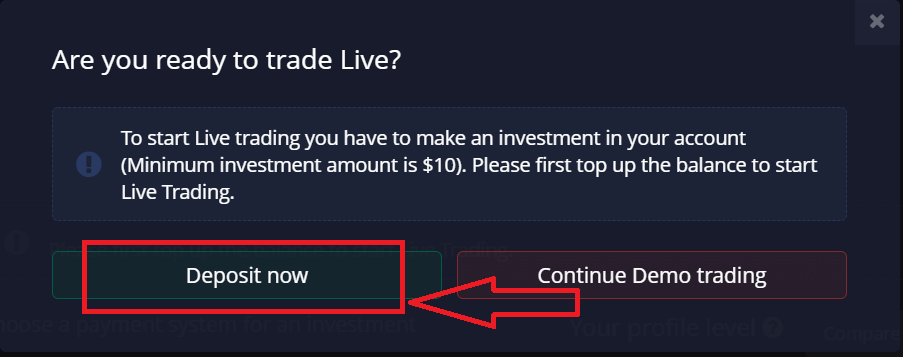
Google အကောင့်ဖြင့် မှတ်ပုံတင်နည်း
1. Google အကောင့်တစ်ခုဖြင့် အကောင့်ဖွင့်ရန်၊ မှတ်ပုံတင်ခြင်းဖောင်တွင် သက်ဆိုင်ရာခလုတ်ကို နှိပ်ပါ။ 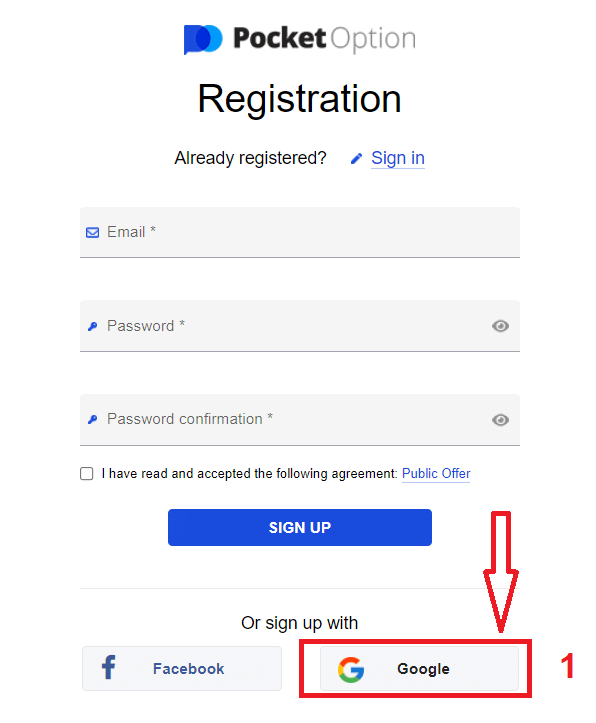
2. အသစ်ဖွင့်ထားသော ဝင်းဒိုးတွင် သင့်ဖုန်းနံပါတ် သို့မဟုတ် အီးမေးလ်ကို ဖြည့်သွင်းပြီး "Next" ကို နှိပ်ပါ။
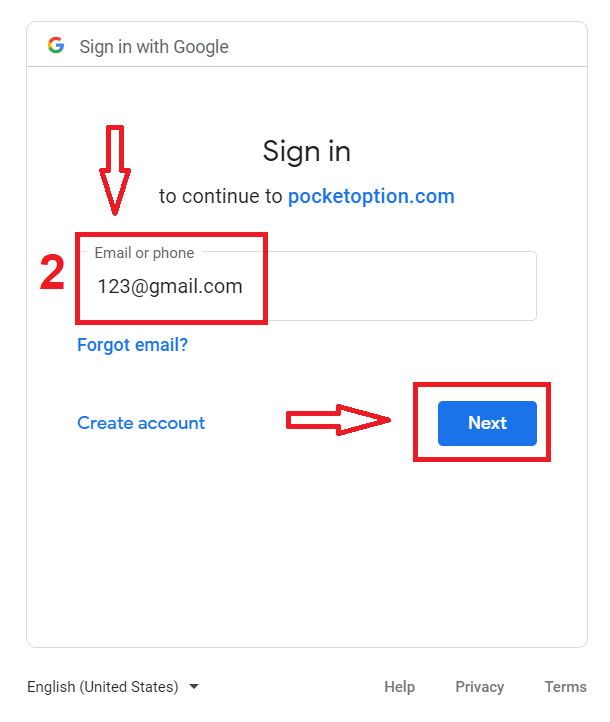
3. ထို့နောက် သင့် Google အကောင့်အတွက် စကားဝှက်ကို ထည့်သွင်းပြီး “Next” ကို နှိပ်ပါ။
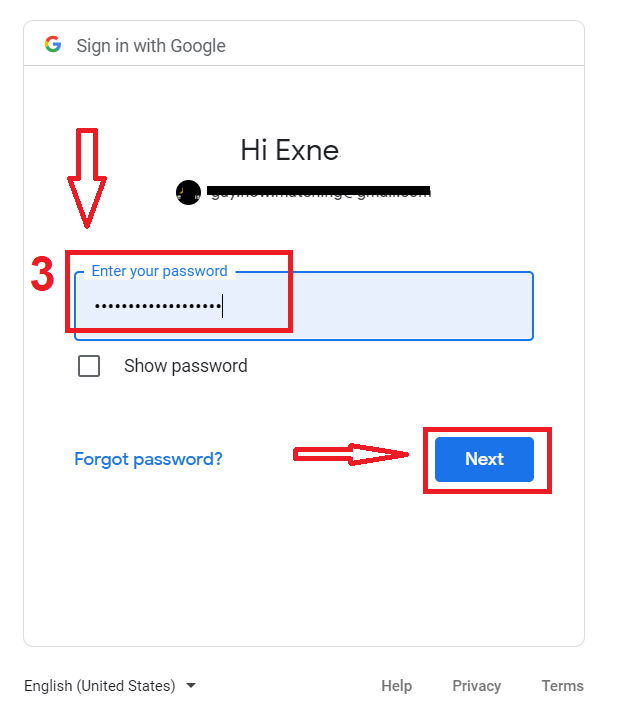
ထို့နောက် သင့်အီးမေးလ်လိပ်စာသို့ ဝန်ဆောင်မှုမှပေးပို့သော ညွှန်ကြားချက်များကို လိုက်နာပါ။
နိဂုံး- Pocket Option Desktop အက်ပ်ဖြင့် ချောမွေ့စွာ ကုန်သွယ်မှုပြုပါ။
သင့်လက်ပ်တော့ သို့မဟုတ် PC အတွက် Pocket Option အက်ပ်ကို ဒေါင်းလုဒ်လုပ်ပြီး ထည့်သွင်းခြင်းသည် သင့်ကုန်သွယ်မှုအတွေ့အကြုံကို မြှင့်တင်ပေးသည့် ရိုးရှင်းသောလုပ်ငန်းစဉ်တစ်ခုဖြစ်သည်။ သင်သည် Windows သို့မဟုတ် macOS ကို အသုံးပြုနေသည်ဖြစ်စေ၊ အက်ပ်သည် ပလပ်ဖောင်း၏ ကြံ့ခိုင်သောအင်္ဂါရပ်များထံ လျင်မြန်စွာ၊ လုံခြုံပြီး ထိရောက်စွာ အသုံးပြုခွင့်ကို ပေးပါသည်။ သင်၏ဒက်စ်တော့မှတိုက်ရိုက်ယုံကြည်မှုနှင့်အဆင်ပြေစွာကုန်သွယ်မှုပြုလုပ်ရန်ယနေ့ထည့်သွင်းပါ။